2025-08-11 11:08:04
在使用有道云笔记记录时,有时会觉得默认字体大小不太合适,想要进行调整。别担心,其实调整有道云笔记字体大小并不复杂,下面就来为你详细介绍。
电脑端字体大小调整
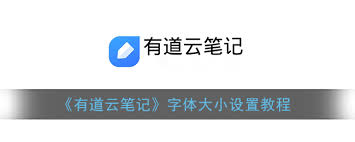
1. 进入笔记编辑界面:打开有道云笔记应用,找到你想要调整字体大小的笔记并进入编辑状态。
2. 选中要调整字体的文本:如果你只想调整部分文字的字体大小,就选中这部分内容;若想调整整个笔记的字体大小,可按快捷键ctrl+a(windows系统)或command+a(mac系统)全选。
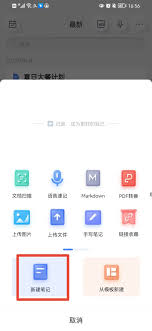
3. 调整字体大小:点击编辑界面上方菜单栏中的“格式”选项。在下拉菜单中,找到“字体”这一项。在这里,你会看到字体大小的调节按钮,通常是一个向上和向下的箭头。点击箭头即可增大或减小字体大小,你可以根据自己的需求选择合适的字号。此外,也可以直接在字号输入框中输入具体的数值来精确设置字体大小。
手机端字体大小调整
1. 打开笔记:在手机上启动有道云笔记应用,找到相应笔记并打开。
2. 进入编辑模式:点击笔记界面的“编辑”按钮,进入可编辑状态。
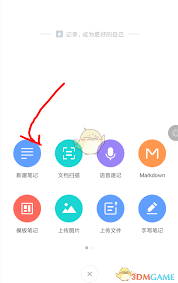
3. 调整字体:长按你要调整字体大小的文字部分,会弹出一个操作框。在操作框中,一般会有一个“a”字样的图标,点击它。接着,会出现字体大小调整的滑块,向左滑动可减小字体大小,向右滑动则增大字体大小。你可以根据手机屏幕显示效果和自己的阅读习惯来调整到满意的字体大小。
通过以上方法,无论是在电脑上还是手机上,你都能轻松调整有道云笔记的字体大小,让阅读和编辑笔记更加舒适、便捷。快去试试吧,让你的笔记阅读体验更加个性化。